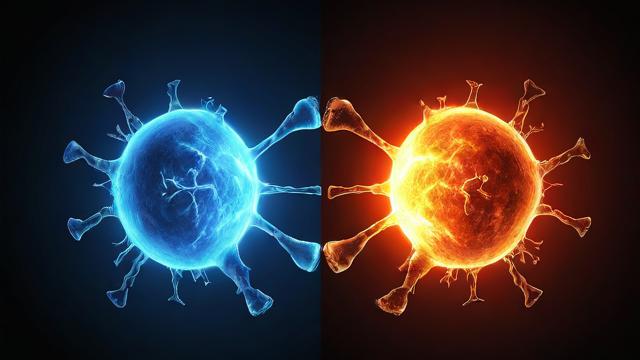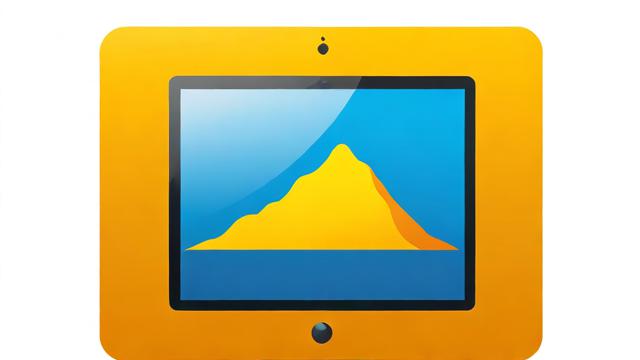笔记本电脑密码忘了怎么办?5种快速解锁方法
忘记笔记本电脑密码是许多人都会遇到的尴尬情况,尤其是当电脑里存有重要文件或工作时,这种问题更让人焦虑,别担心,无论是Windows还是Mac系统,都有多种方法可以解决密码遗忘的问题,本文将详细介绍几种实用且安全的解决方案,帮助你快速恢复对电脑的访问权限。
尝试回忆密码
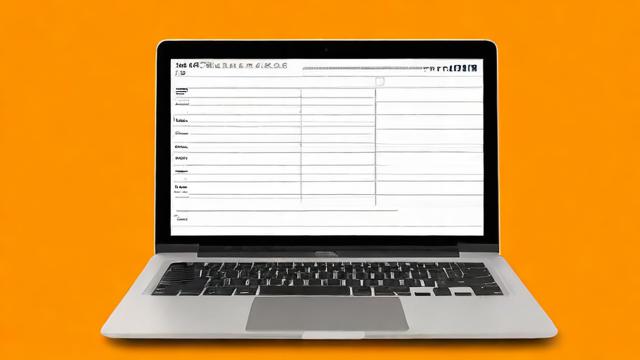
在尝试其他方法之前,先静下心来回忆密码,很多人设置的密码往往与个人信息相关,比如生日、手机号、常用短语或组合数字,可以尝试以下几种常见密码组合:
- 姓名缩写+数字(如“Zhang123”)
- 常用密码(如“123456”“password”)
- 键盘上的连续字符(如“qwerty”)
- 过去使用过的密码
如果多次尝试仍然无法解锁,建议暂停输入,避免系统锁定账户。
使用密码提示功能
部分Windows系统在设置密码时会要求填写密码提示,如果你曾经设置过,可以在登录界面查看提示信息,如果密码与宠物名字相关,系统可能会显示“你最喜欢的动物是什么?”这样的提示。
通过Microsoft账户重置密码(Windows)
如果你的Windows电脑使用的是Microsoft账户登录(而非本地账户),可以通过在线方式重置密码:
- 在另一台设备上访问Microsoft账户登录页面。
- 选择“忘记密码”并按照指引操作。
- 系统会发送验证码到绑定的邮箱或手机,输入验证码后即可设置新密码。
- 重新登录电脑时,使用新密码即可解锁。
使用安全模式重置密码(Windows本地账户)
如果电脑使用的是本地账户,可以通过安全模式重置密码:
- 重启电脑,在启动时多次按F8或Shift+F8(不同电脑可能不同)进入高级启动选项。
- 选择“安全模式”进入系统。
- 在登录界面选择“管理员账户”(部分系统默认启用)。
- 进入系统后,打开“控制面板”→“用户账户”→“管理其他账户”,选择忘记密码的账户并重置密码。
使用密码重置盘(Windows)
如果你曾经创建过密码重置盘,可以按照以下步骤操作:
- 插入U盘(密码重置盘)。
- 在登录界面点击“重置密码”。
- 按照向导操作,输入新密码即可解锁电脑。
使用命令提示符重置密码(Windows)
对于有一定技术基础的用户,可以通过命令提示符修改密码:
- 使用Windows安装U盘启动电脑,进入“修复计算机”模式。
- 选择“疑难解答”→“高级选项”→“命令提示符”。
- 输入以下命令(替换“用户名”和“新密码”为实际信息):
net user 用户名 新密码 - 重启电脑,使用新密码登录。
使用第三方工具重置密码
如果上述方法无效,可以使用专业的密码重置工具,如Offline NT Password & Registry Editor或PCUnlocker,这些工具通常需要制作启动U盘,然后在忘记密码的电脑上运行,操作步骤如下:
- 在另一台电脑下载工具并制作启动盘。
- 在锁定的电脑上从U盘启动。
- 按照工具指引重置密码。
Mac电脑密码重置方法

对于Mac用户,可以通过以下方式恢复访问权限:
使用Apple ID重置密码
- 在登录界面多次输入错误密码,直到出现“使用Apple ID重置”选项。
- 点击该选项并输入Apple ID和密码。
- 按照提示设置新密码。
通过恢复模式重置密码
- 关机后按住Command + R开机,进入恢复模式。
- 选择“实用工具”→“终端”。
- 输入以下命令重置密码:
resetpassword - 选择用户账户并设置新密码,重启后即可登录。
使用其他管理员账户修改密码
如果Mac上有多个管理员账户,可以用另一个账户登录:
- 在登录界面选择其他管理员账户。
- 进入系统后,打开“系统偏好设置”→“用户与群组”。
- 选择忘记密码的账户,点击“重置密码”并设置新密码。
预防密码遗忘的措施
为了避免再次遇到类似问题,可以采取以下预防措施:
- 启用密码提示:在设置密码时填写提示信息。
- 使用密码管理器:如1Password、LastPass等工具帮助记忆复杂密码。
- 绑定Microsoft/Apple账户:方便在线重置密码。
- 定期备份重要数据:避免因密码问题导致数据丢失。
忘记笔记本电脑密码虽然麻烦,但并非无解,无论是Windows还是Mac,都有多种方法可以恢复访问权限,建议优先尝试非破坏性方法(如密码提示、在线重置),再考虑使用工具或命令修改密码,最重要的是,平时做好密码管理和数据备份,减少类似问题的发生。
作者:豆面本文地址:https://www.jerry.net.cn/jdzx/46915.html发布于 2025-05-10 03:21:17
文章转载或复制请以超链接形式并注明出处杰瑞科技发展有限公司